Cuando compramos un ordenador nuevo, por lo general este cuenta con un solo disco duro, el cual se mostrará en nuestro sistema operativo como una solo unidad que suele recibir la letra C. En este disco duro es en el que está instalado el sistema operativo de tu equipo y además también será la unidad donde se almacenarán todos los archivos guardados así como la instalación de todos los programas.

Esto sin duda alguna es un riesgo, ya que en caso de que nuestro sistema operativo tenga algún tipo de problema y nos veamos obligados a formatear nuestro ordenador, todos los archivos que tenemos almacenados en el disco duro se podrán eliminar y perder para siempre. Es por eso que es más que recomendable la creación de particiones en un disco duro independientes de la partición en la que se encuentra el sistema operativo.
Con la creación de particiones tendremos la opción de almacenar nuestros archivos en una unidad diferentes a la del sistema operativo por lo que en caso de vernos obligados a instalar de nuevo nuestro sistema operativo, la partición de los archivos no ser verá afectada.
Para la creación de particiones en el disco duro de tu ordenador existen numerosos software, sin embargo nosotros recomendamos la utilización de software: AOMEI Partition Assistant. Este programa además de permitir la creación de particiones de tu disco duro, también será capaz de: Alinear partición, convertir discos GPT / MBR, comprobación de participaciones o de sectores erróneos así como limpiar el disco duro o una restructuración del volumen de las particiones.
Si deseas crear una partición en el disco duro de tu ordenador, te mostramos como realizarlo de manera rápida y sencilla:
Lo primero de todo será realizar la descarga y la instalación del programa, lo cual puedes realizar totalmente gratis desde el siguiente enlace: AOMEI Partition Assistant. La instalación es muy sencilla y todo lo que tendrás que hacer será dejarte guiar por el asistente de instalación.
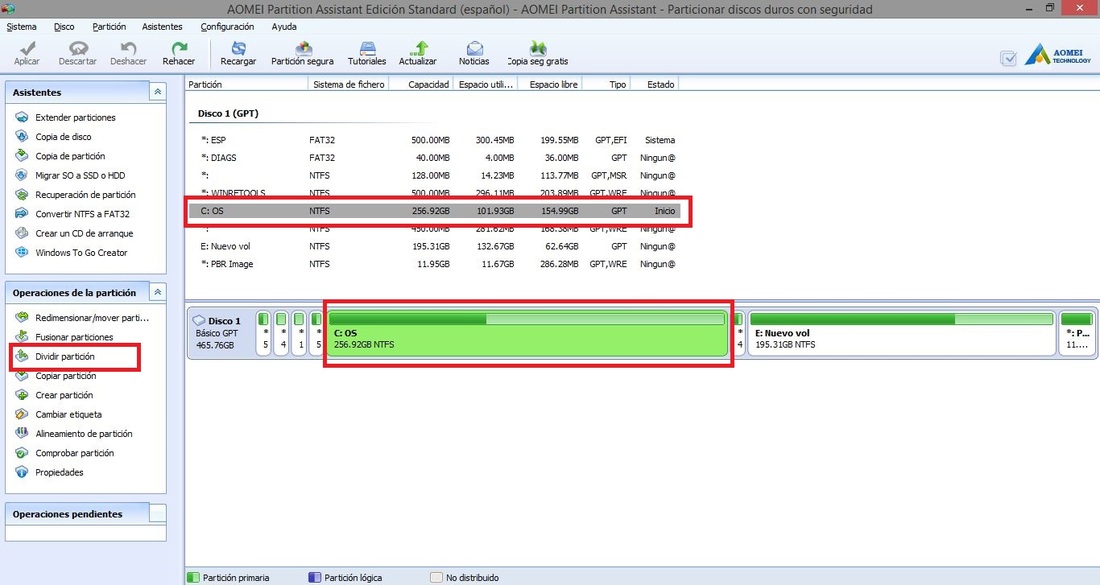
Una vez que has terminado de instalar el programa deberás ejecutarlo, lo cual provocará la apertura de la interfaz del software. Lo primero que hará será analizar el disco duro de tu ordenador y te mostrará con detalla toda la información acerca del: Tamaño, particiones sistemas de archivos utilizados en las particiones.
En el menú de la izquierda encontrarás todas las herramientas que el programa pone a tu disposición para operar con el volumen de tu disco duro así como con las particiones. Para hacer uso de ellas, tendrás que seleccionar primeramente la partición/unidad con la que deseas trabajar. En nuestro caso vamos a seleccionar la unidad C que desde la que queremos crear una partición.
Una vez seleccionada la unidad a partir de la cual queremos crear una nueva navega e independiente, dirígete al menú de opciones de la izquierda y selecciona la opción "Dividir partición", lo cual provocará la apertura de una nueva ventana donde podremos configurar el tamaño al que queremos reducir la partición seleccionada y por lo tanto también el tamaño que queremos otorgarle a la partición que estamos a punto de crear. Para ello solo tendrás que desplazar hacia la izquierda y la derecha la línea media que se muestra en la interfaz. Haz clic en aceptar.
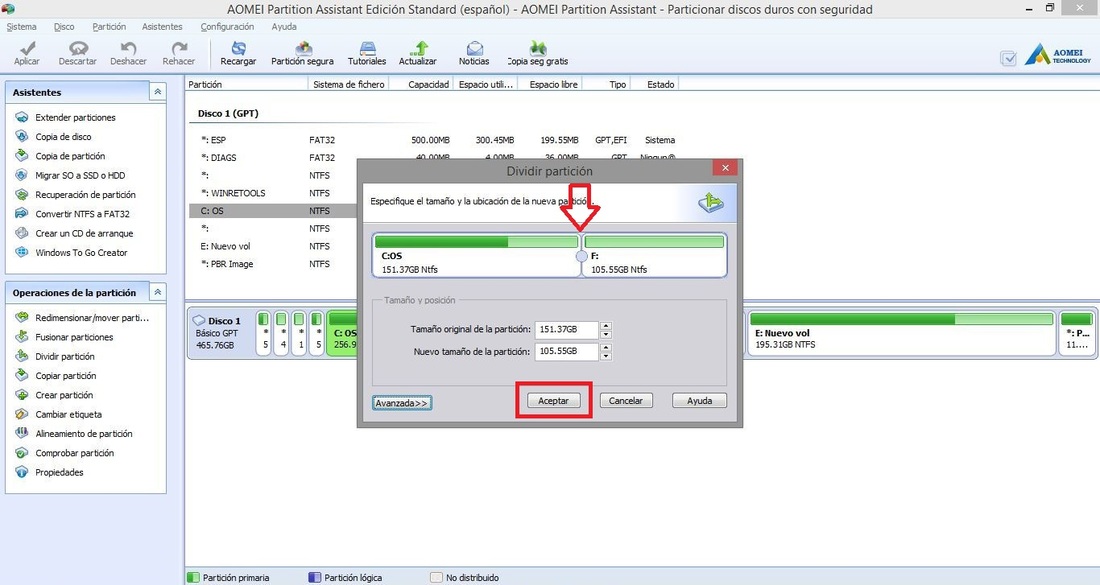
Los cambio se mostrarán en la interfaz del programa, si finalmente estas conforme con el tamaño y la creación de la nueva partición no te podrás olvidar de hacer clic en el botón "Aplicar" situado en la parte superior derecha de la interfaz. Esto provocará la creación definitiva de tu nueva partición, aunque el proceso puede tardar algunos minutos.
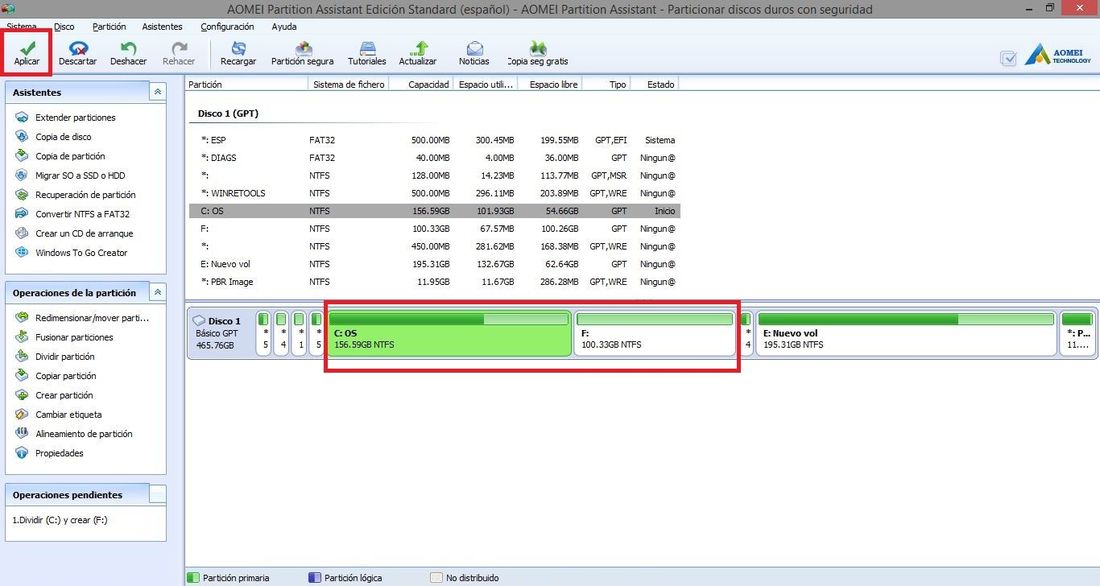
También debes tener en cuenta que la nueva partición creada tendrá el mismo formato que la partición de la que ha sido creada. No obstante posteriormente no habrá nada que te impida cambiar el formato de dicha participación con el propio programa AOMEI Partition Assistant.
